Đối mặt với một vấn đề như lỗi this graphics driver could not find compatible graphics hardware” là điều ai cũng dễ gặp phải. Nhiều người dùng đang phải đối mặt với những vấn đề như vậy trong máy tính xách tay và máy tính cá nhân chạy windows của họ.
Điều này chủ yếu xảy ra khi bạn cài đặt lại hệ điều hành Windows và cài đặt Trình điều khiển đồ họa Nvidia ngay sau khi bạn đã cài đặt Đồ họa Intel HD hoặc bạn muốn cập nhật Trình điều khiển đồ họa Nvidia của mình. Bất cứ khi nào bạn cố gắng sửa Trình điều khiển đồ họa, nó cho thấy rằng nó không thể tìm thấy phần cứng đồ họa tương thích.
Bây giờ, hầu hết người dùng thử cài đặt lại Windows OS, trình điều khiển Intel HD hoặc Nvidia Graphics, thử các phiên bản khác nhau, nhưng việc này khá dài và không đảm bảo rằng sự cố sẽ được giải quyết. Vậy hôm nay chúng ta cùng nhau tìm cách khắc phục lỗi this graphics driver could not find compatible graphics hardware
Sửa lỗi this graphics driver could not find compatible graphics hardware như thế nào?
Cùng nhau thực hiện 10 bước sau đây để fix lỗi this graphics driver could not find compatible graphics hardware
Bước 1: Để có thể sửa lỗi this graphics driver could not find compatible graphics hardware, đầu tiên bạn nhấn Window key + X lên sau đó bạn chọn Device Manager
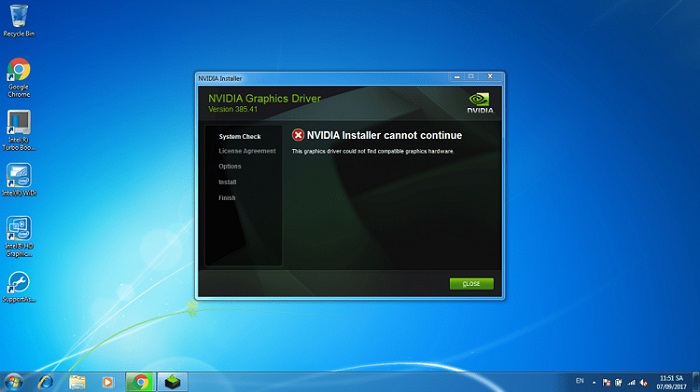
Bước 2: Sau đó, bạn chọn Display adapters, sau khi ấn vào bạn sẽ thấy một bảng hiển thị ra các VGA của bạn trong hệ thống
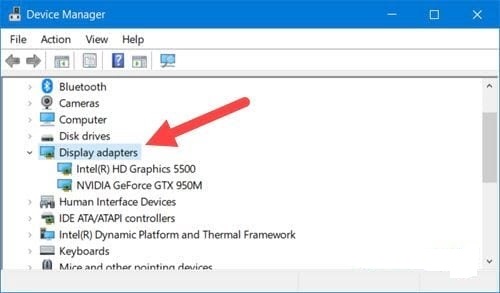
Bước 3: Nhưng để sửa lỗi this graphics driver could not find compatible graphics hardware, chúng ta phải gỡ nó ra bằng cách nhấn chuột phải và sau đó chọn Uninstall device.
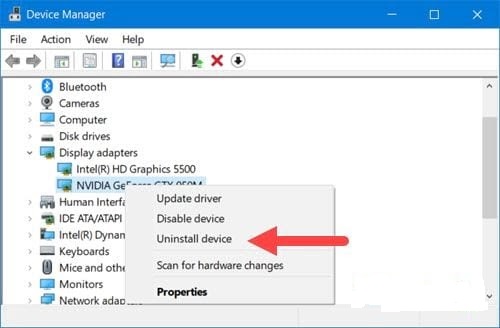
Bước 4: Xác nhận một lần nữa việc gỡ cài đặt và chọn Uninstall
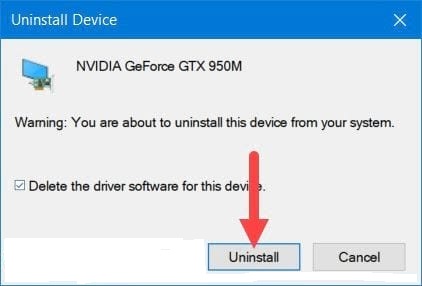
Bước 5: Sau khi đã hoàn tất việc gỡ, bạn hãy tiến hành việc reset chiếc máy tính của mình nhé
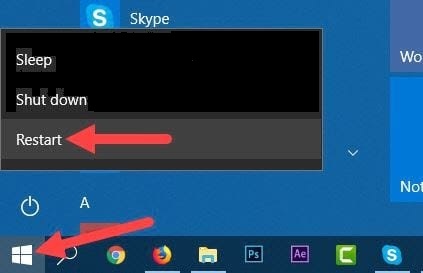
Bước 6: Bạn phải chắc chắn máy tính của mình đã được khởi động lại, sau đó bạn hãy tiếp tục làm bước này nhé. Bạn tải Driver Nvidia về máy tính, sau đó tiến hành giải nén và cài đặt với chiếc máy tính của mình
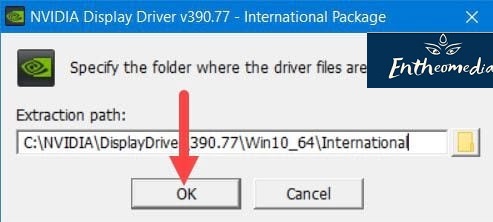
Quá trình giải nén sẽ diễn ra trong vài phút
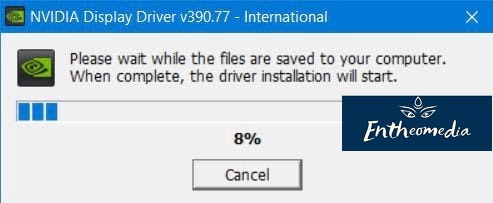
Bước 7: Sau khi hoàn tất thủ tục giải nén, hệ thống sẽ kiểm tra việc tương thích driver, nếu ở bước trước bạn chưa reset máy tính thì chắc chắn bước này sẽ bị lỗi
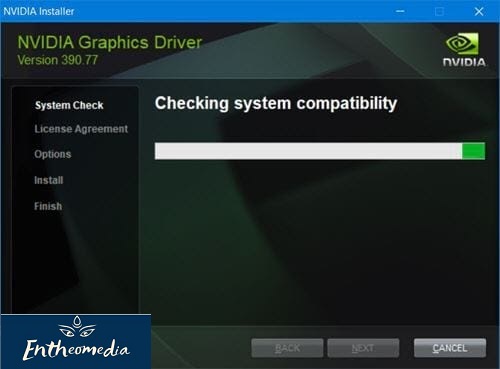
Bước 8: Bạn chọn Agree and continue để đồng ý cài đặt
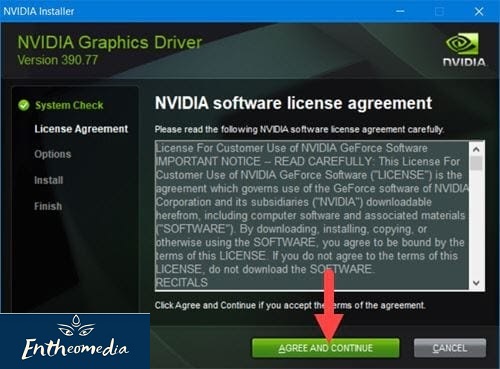
Bước 9: Bạn chọn chế độ mặc định Express, sau đó chọn Next để tiếp tục việc cài đặt
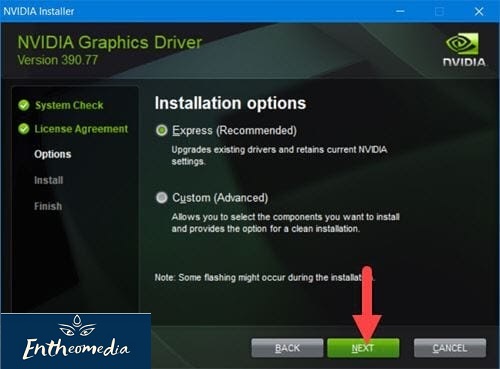
Sau bước này, bạn hãy Reset máy tính lần nữa nhé
Bước 10: Chọn chuột phải ra màn hình desktop và chọn Nvidia control panel

Lời kết cho việc fix lỗi this graphics driver could not find compatible graphics hardware
Bạn có thể thấy, việc cập nhật card Nvidia rất quan trọng, nó không chỉ giúp bạn nhận được những bản cập nhật mới nhất từ nhà phát triển mà còn giúp bạn tránh được những lỗi không đáng có.
Như vậy chỉ với 10 bước đơn giản, các bạn đã hoàn toàn có thể fix lỗi this graphics driver could not find compatible graphics hardware. Mặc dù đây không phải là lỗi duy nhất mà người dùng hay gặp phải nhưng với 10 bước trên, bạn cũng có thể áp dụng khi fix các lỗi khác

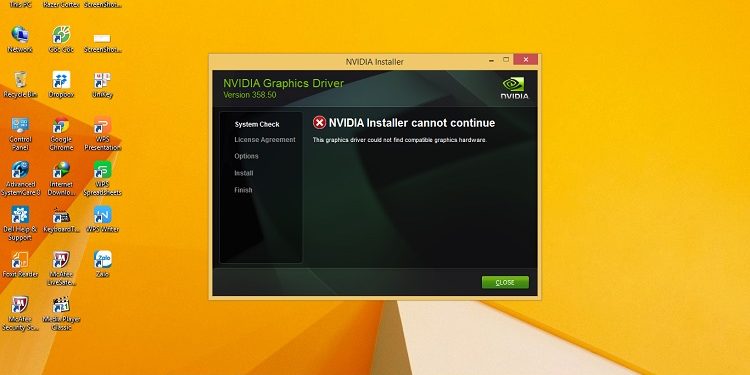


Discussion about this post